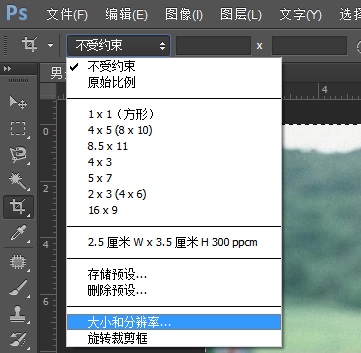PS如何按照1寸照片尺寸裁剪照片,PS裁剪1寸照片图文教程
时间:2014-05-04 22:47 来源:未知 作者:IT信息技术民工 点击:次
PS如何按照1寸照片尺寸裁剪照片,PS裁剪1寸照片图文教程 单位要制作电子版个人资料,来不及去照相馆拍摄一寸数码照片,好在手边有数码照片,自己学着使用Photoshop裁剪一张1寸照片尺寸的照片,下面是小编根据个人经验,使用Photoshop CS6整理出来的图文教程,送给那些有这方面需要的朋友们。 第一步、使用Photoshop软件打开我们需要裁剪的图片(这里是网上搜索的,不符合背景要求),右击左侧剪裁工具,菜单中选择“剪裁工具”
第二步、点击顶部用于输入数字的输入框前面的不受约束,在下拉菜单中选择“大小和分辨率”
第三步、在出现的“剪裁图象大小和分辨率”对话框设置好图片的宽度、高度和分辨率后,点击确定
温馨提示:标准一寸照片的尺寸为25×35mm,要求分辨率300dpi,脸部宽度13mm,头顶距离2mm |